Откройте WinRE через командную строку
ит ряд важных инструментов для устранить проблемы Windows вне Windows. Здесь мы покажем вам различные способы доступа к WinRE, чтобы вы могли получить к нему доступ в любой ситуации.Удерживайте клавишу Shift при перезагрузке, чтобы получить доступ к восстановлению
Это самый простой способ запуска WinRE, и его следует использовать в Windows.
Contents
- 1 Удерживайте клавишу Shift при перезагрузке, чтобы получить доступ к восстановлению
- 2 Доступ к среде восстановления Windows из настроек восстановления
- 3 Откройте WinRE через командную строку
- 4 Используйте специальную горячую клавишу для вариантов восстановления
- 5 Запуск среды восстановления при повторяющихся сбоях загрузки
- 6 Доступ к WinRE с помощью установочного носителя Windows или диска восстановления
Удерживайте клавишу Shift при перезагрузке, чтобы получить доступ к восстановлению
, удерживая клавишу Shift. Все, компьютер перезагрузится и автоматически откроет WinRE.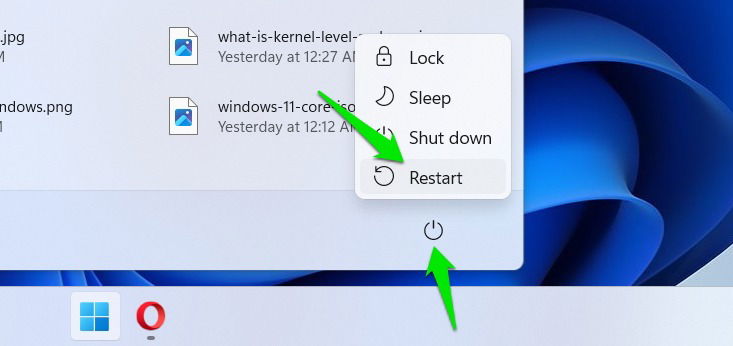
Примечание. Этот метод также работает с экрана входа в Windows. Если у вас есть доступ к экрану входа в систему, но вы не можете войти в систему, используйте там кнопку Питание.
Доступ к среде восстановления Windows из настроек восстановления
Метод с удерживанием клавиши Shift иногда может дать сбой, если клавиша не регистрируется или опция Перезагрузка недоступна из-за неправильных настроек. Это наиболее надежный метод, так как для его работы вам просто нужен доступ к настройкам Windows.
В настройках Windows перейдите в раздел Система ->Восстановление и нажмите кнопку Перезагрузить сейчас рядом с элементом Расширенный запуск.
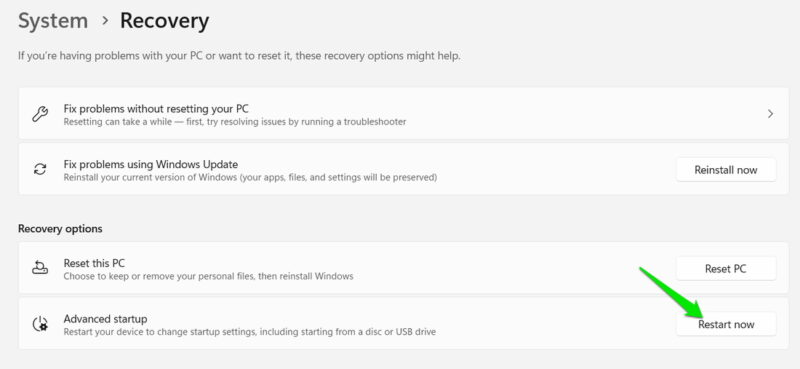
Появится запрос на подтверждение сохранения данных. Нажмите здесь Перезагрузить сейчас, чтобы перезагрузить компьютер в среде восстановления Windows.
Чтобы открыть командную строку, обычно нужно выполнить поиск «cmd» в поиске Windows, щелкнуть правой кнопкой мыши командную строку и выбрать Запуск от имени администратора. Если проводник не работает, вы также можете нажать клавиши Win+ Rи ввести cmdв диалоговом окне «Выполнить», чтобы открыть его.
Выполните следующую команду, чтобы перезагрузить компьютер и открыть WinRE:
shutdown /r /o /f /t 0
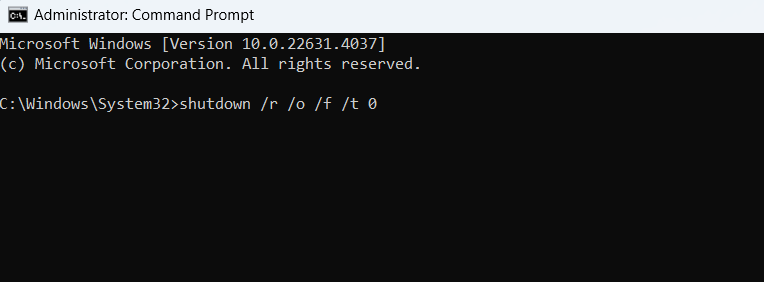
Ваш компьютер немедленно перезагрузится, поэтому обязательно сохраните данные, прежде чем нажимать Enter.
Используйте специальную горячую клавишу для вариантов восстановления
Большинство производителей ПК предоставляют специальный ключ для доступа к среде восстановления Windows во время запуска. Этот ключ варьируется в зависимости от бренда. Например, компьютеры Dell обычно используют F12при появлении логотипа Dell.
Общие параметры включают F2, F8, F9, F10, F11и F12. В редких случаях можно также использовать Delили Esc. Вы можете легко найти правильный ключ для вашей конкретной марки ПК, выполнив поиск в Интернете.
Как только вы найдете нужную клавишу для вашего ПК, начните нажимать ее при запуске компьютера, и запустится WinRE.
Запуск среды восстановления при повторяющихся сбоях загрузки
Это довольно радикальный метод, но он может сработать в крайних ситуациях. Windows настроена на запуск WinRE, если не удается загрузиться 3 раза подряд. Вы можете искусственно запретить Windows загружаться 3 раза, и при следующем запуске она запустит WinRE.
Примечание. Принудительная отмена процесса загрузки может привести к ошибкам или повреждению системы. Прежде чем использовать этот метод, убедитесь, что у вас есть сделал резервную копию ваших важных данных .
Когда компьютер загрузится и появится экран с логотипом Windows, нажмите и удерживайте кнопку Питание на компьютере, чтобы выключить его. Повторите это три раза, и ваш компьютер войдет в среду восстановления Windows.
Если ваш компьютер работает слишком быстро и логотип Windows даже не появляется, вы также можете попробовать это на экране логотипа производителя или экране входа в систему.
Доступ к WinRE с помощью установочного носителя Windows или диска восстановления
Если ни один из вышеперечисленных методов не работает, возможно, WinRE поврежден или он был намер
Используйте специальную горячую клавишу для вариантов восстановления
одов установки. В этом случае вы можете использовать диск восстановления или загрузочный USB-накопитель с установочным носителем Windows.Вы можете использовать любой компьютер с создать загрузочную флешку или диск восстановления. Запустите компьютер с вставленным USB-накопителем для запуска с него. Выберите параметр Восстановить компьютер, и WinRE запустится.
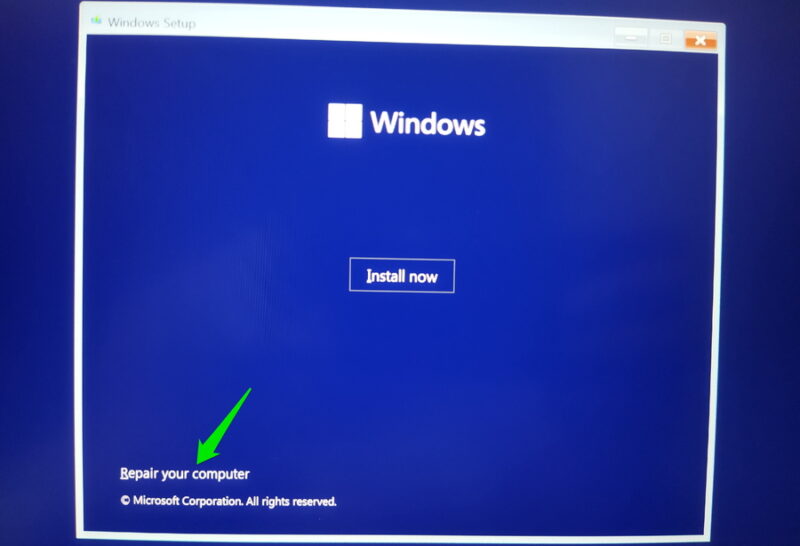
Вышеуказанных методов должно быть достаточно для доступа к среде восстановления Windows. Если вам не удается устранить проблему даже с помощью WinRE, возможно, вы захотите использовать стороннюю версию Инструмент привода Windows PE .
Изображение предоставлено: Запуск среды восстановления при повторяющихся сбоях загрузкиn-desk-against-black-wall_3735110.htm" target="_blank" rel="nofollow noopener noreferrer" title="Фрипик">Фрипик . Все скриншоты Каррара Хайдера.


